笔记本可以当主机的硬盘使用吗怎么设置,笔记本硬盘如何作为主机硬盘使用,详细设置步骤及注意事项
- 综合资讯
- 2025-04-09 14:26:27
- 4

笔记本硬盘可以作为主机硬盘使用,但需注意兼容性和驱动问题,设置步骤包括:1. 检查笔记本硬盘与主机接口兼容性;2. 安装硬盘驱动;3. 在BIOS中设置硬盘启动顺序;4...
笔记本硬盘可以作为主机硬盘使用,但需注意兼容性和驱动问题,设置步骤包括:1. 检查笔记本硬盘与主机接口兼容性;2. 安装硬盘驱动;3. 在BIOS中设置硬盘启动顺序;4. 格式化硬盘;5. 安装操作系统,注意事项:确保硬盘兼容,备份重要数据,谨慎操作。
随着科技的不断发展,笔记本电脑的存储容量越来越大,许多用户在购买新电脑时,可能会面临旧笔记本硬盘的闲置问题,笔记本硬盘可以当主机的硬盘使用吗?答案是肯定的,下面,我们就来详细介绍一下如何将笔记本硬盘作为主机硬盘使用,以及在使用过程中需要注意的一些事项。
笔记本硬盘作为主机硬盘使用的优势

图片来源于网络,如有侵权联系删除
-
省钱:购买一块全新的硬盘成本较高,而将旧笔记本硬盘作为主机硬盘使用,可以节省一部分开支。
-
环保:减少电子垃圾的产生,实现资源的循环利用。
-
灵活:可以根据需求选择不同容量的笔记本硬盘,满足主机存储需求。
笔记本硬盘作为主机硬盘使用的设置步骤
准备工作
(1)确保笔记本硬盘已经从旧笔记本中取出,并清理干净。
(2)准备一根SATA线,用于连接笔记本硬盘和主机。
(3)准备一块硬盘盒或硬盘支架,用于固定笔记本硬盘。
设置步骤
(1)将笔记本硬盘插入硬盘盒或硬盘支架,并用SATA线连接到主机的SATA接口。
(2)打开主机电源,进入BIOS设置。
(3)在BIOS设置中,找到“SATA Configuration”或“Storage Configuration”等选项。
(4)将笔记本硬盘的SATA接口设置为“AHCI”模式,而不是“IDE”模式,这是因为AHCI模式支持SATA硬盘的高级特性,如NCQ(Native Command Queuing)和SATA热插拔等。
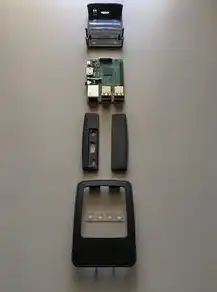
图片来源于网络,如有侵权联系删除
(5)保存BIOS设置,重启主机。
(6)在操作系统中,将笔记本硬盘识别为“新硬件”,并按照提示安装驱动程序。
(7)将笔记本硬盘格式化为需要的文件系统,如NTFS或EXT4等。
(8)将笔记本硬盘作为主机硬盘使用,安装操作系统和应用程序。
注意事项
-
确保笔记本硬盘与主机兼容:在购买硬盘盒或硬盘支架时,要选择与主机SATA接口兼容的产品。
-
注意硬盘容量:在选择笔记本硬盘时,要确保其容量满足主机存储需求。
-
注意硬盘性能:在选择笔记本硬盘时,要关注其读写速度、功耗等性能指标。
-
注意硬盘寿命:频繁地读写操作会缩短硬盘寿命,因此在使用过程中要注意合理分配存储空间,避免过度使用。
-
注意数据安全:在使用笔记本硬盘作为主机硬盘时,要定期备份数据,以防数据丢失。
笔记本硬盘作为主机硬盘使用,可以节省成本、实现资源循环利用,通过以上步骤,您可以轻松地将笔记本硬盘设置为主机硬盘,但在使用过程中,要注意注意事项,确保硬盘的正常运行和数据安全。
本文链接:https://www.zhitaoyun.cn/2051607.html

发表评论